Ak sa doména nachádza u iného registrátora, tak je potrebné vpísať názov domény manuálne do políčka. Len nepriradené domény zakúpené pod kontom sa automaticky zobrazia pri možností pridať doménu.
Prvým krokom s novým hostingom je priradenie domény k hostingu. Táto akcia vytvorí automaticky na servery všetky potrebné nastavenia – vytvorí FTP účet, priestor pre databázy, emaily a taktiež možnosť administrácie. Priradiť ju môžete ako web alebo presmerovanie.
Rozdiely v priradení domény
Pokiaľ si doménu pridáte ako web, k doméne bude priradený priestor pre web a FTP účet. Taktiež bude možné k doméne pridať emailové schránky a databázy.
Presmerovanie zobrazí obsah domény, na ktorú bude smerovať. K doméne nebude možné vytvoriť FTP ani databázy, ale iba e-mailové schránky.
Štandardná konfigurácia
– Pre pridanie domény ku hostingu sa prihláste do Webadminu
– V časti Služby kliknite na požadovaný hosting.
– Dostanete sa do prehľadu hostingu, kde môžete pridať doménu.
– Stačí zadať názov domény a kliknúť na tlačidlo Priradiť doménu.
– Vyberte možnosť Štandardná konfiguácia (web + mail).
– Vyberiete túto možnosť a zmeny uložíte kliknutím na Priradiť doménu.
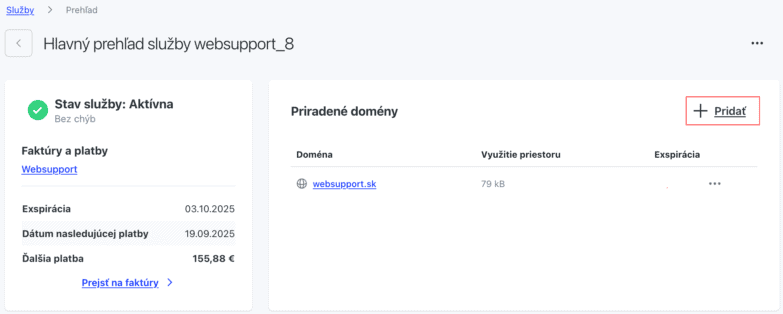
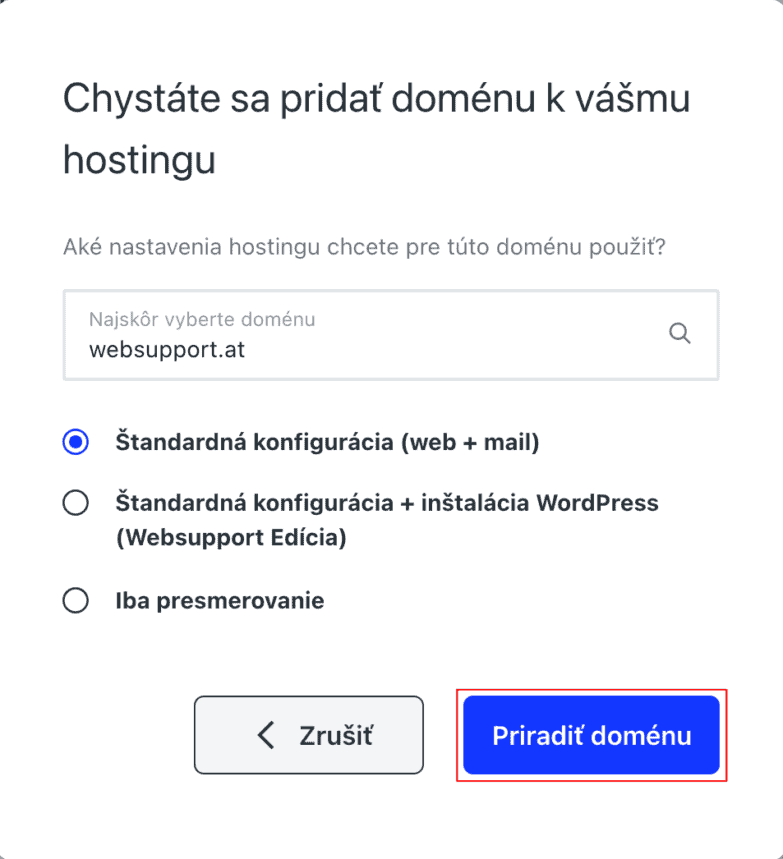
Štandardná konfigurácia + inštalácia WordPress (Websupport Edícia)
Postup je rovnaký ako pri Štandardnej konfigurácií. Po kliknutí na hostingovú službu sa dostanete do prehľadu hostingu, kde môžete pridať doménu zadaním názvu domény a kliknutím na Priradiť doménu.
Následne sa vám zobrazia políčka, kde vyplňte želané prihlasovacie meno, heslo a jazyk webovej stránky. Následne sa spustí inštalácia WordPressu.
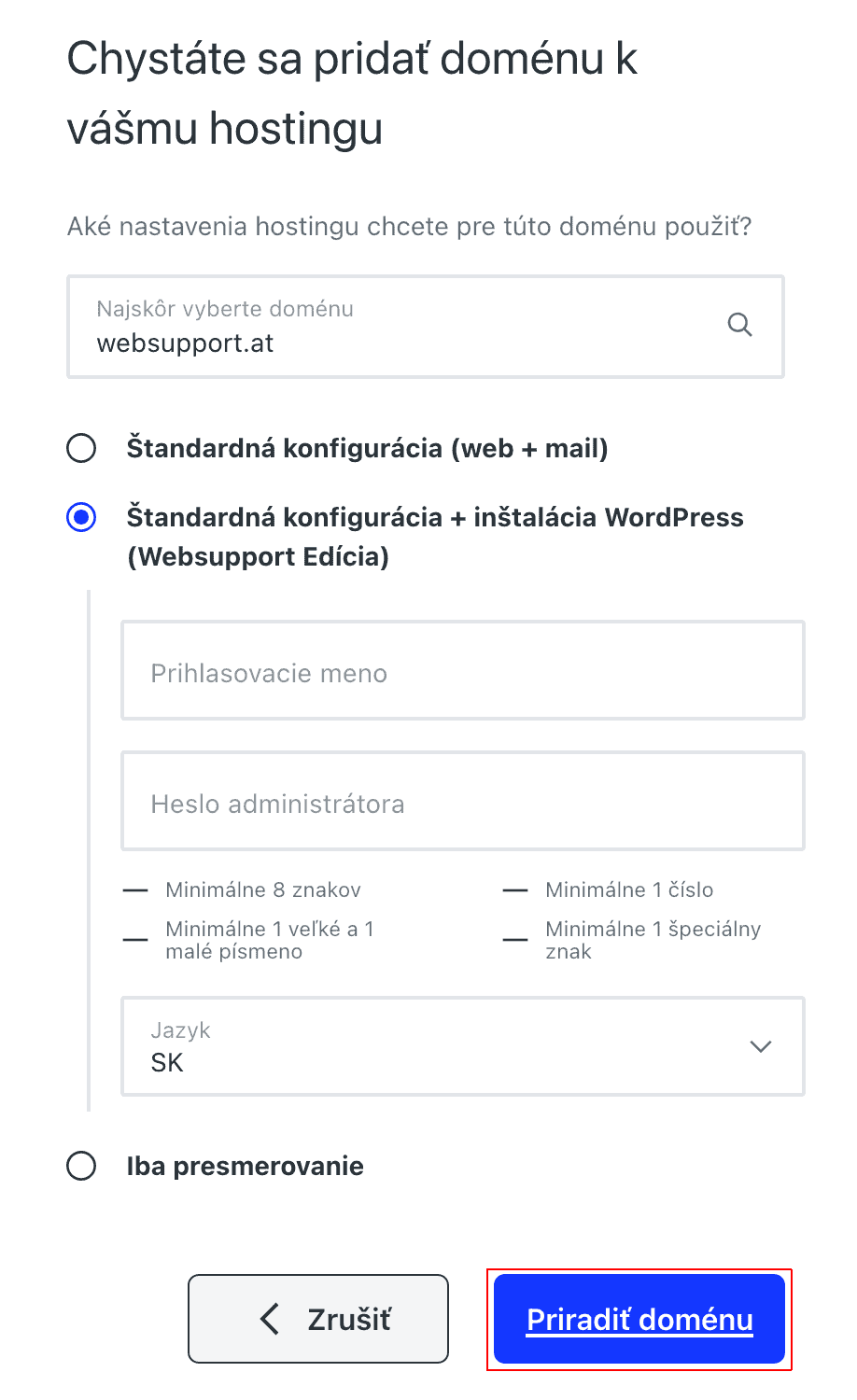
Iba presmerovanie
Po kliknutí na hostingovú službu sa dostanete do prehľadu hostingu, kde môžete pridať doménu zadaním názvu domény a kliknutím na tlačidlo Priradiť doménu. Zvoľte si možnosť Iba presmerovanie.
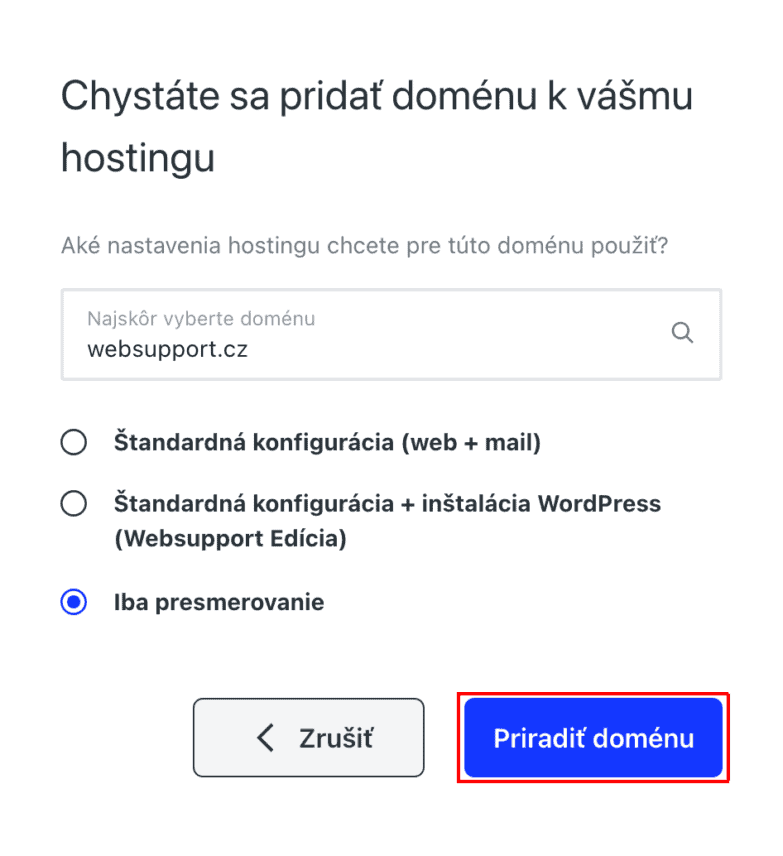
Nastavenie presmerovania
Po úspešnom pridaní domény je potrebné nastaviť aj samotné presmerovanie. Postup sme si popísali v návode Presmerovanie stránky.